win11启动服务命令 win11使用命令打开系统服务方法
更新时间:2024-11-20 08:46:19作者:yang
Win11是最新版本的Windows操作系统,为了保证系统正常运行,我们经常需要启动或关闭一些系统服务,在Win11中,有许多启动服务命令和使用命令可以帮助我们打开系统服务,保证系统运行顺畅。通过简单的操作,我们可以轻松管理系统服务,提升系统性能。接下来让我们一起了解一下如何使用这些命令来打开系统服务。
方法如下:
1.首先,按下”win+r“组合键打开运行框,
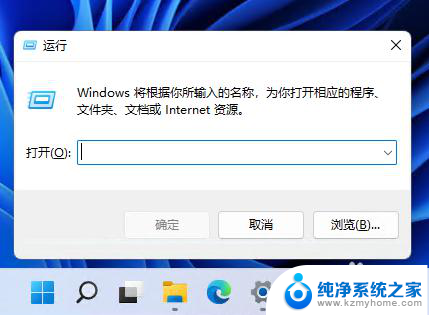
2.输入命令:services.msc,按回车。
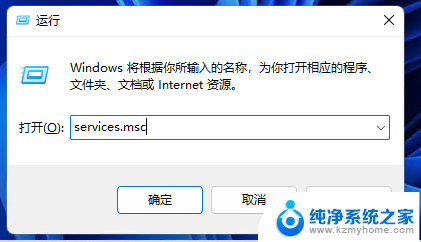
3.可以看到打开的系统服务管理器如下图:
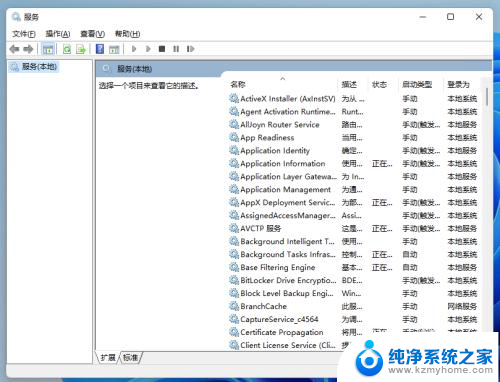
4.我们可以在此启用、停止或禁用一些常用的系统服务,比如我要停止系统更新。可以找到windows update服务,然后右键点停用即可。
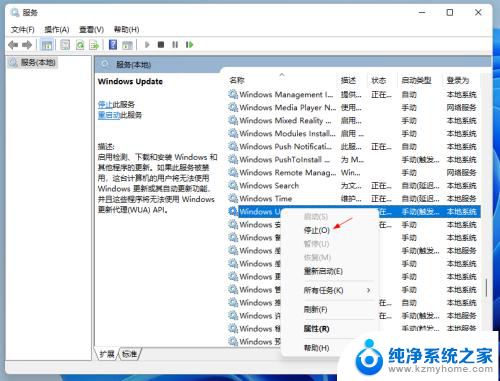
以上就是win11启动服务命令的全部内容,碰到同样情况的朋友们赶紧参照小编的方法来处理吧,希望能够对大家有所帮助。
win11启动服务命令 win11使用命令打开系统服务方法相关教程
- win11通过cmd启动服务 cmd命令行怎么打开
- win11的服务器在哪里打开 win11系统服务打开方法步骤
- win11系统如何打开服务 win11系统服务在哪里打开
- win11怎么打开管理员命令符 Win11命令提示符打开方法详解
- win11服务怎打开 win11服务管理器打开方法
- win11怎么查看系统版本 命令 通过命令查看win11系统版本号
- win11下如何使用命令行 Windows怎么运行cmd命令
- win11高级启动 重启 Windows 11/10重新启动的命令行方法
- win11怎么打开软件命令模式 cmd命令行运行示例
- win11启动界面打开cmd 如何在Windows上打开cmd命令提示符
- win11怎么完整关机 Win11系统电脑关机快捷键
- 取消windows11更新 禁止Win10更新到Win11的方法
- windows11截屏都哪去了 win11截图保存位置
- win11开始放左边 win11任务栏开始键左边设置教程
- windows11系统硬盘 windows11系统新装硬盘格式化步骤
- 电脑怎么打开管理员权限win11 Windows11如何打开管理员权限
win11系统教程推荐
- 1 取消windows11更新 禁止Win10更新到Win11的方法
- 2 windows11截屏都哪去了 win11截图保存位置
- 3 win11开始放左边 win11任务栏开始键左边设置教程
- 4 windows11系统硬盘 windows11系统新装硬盘格式化步骤
- 5 win11电脑edge浏览器都打不开 win11edge浏览器打不开错误解决方法
- 6 win11怎么设置账户头像 Win11账户头像怎么调整
- 7 win11总是弹出广告 Windows11 广告弹窗关闭教程
- 8 win11下面图标怎么不合并 win11任务栏图标不合并显示设置步骤
- 9 windows11开始怎么移到左边 Win11如何调整开始菜单位置
- 10 win11桌面一直在闪 Windows11桌面一直闪动怎么解决